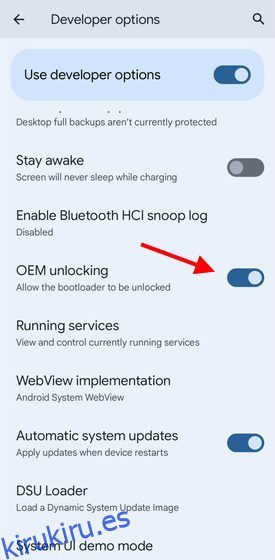Android 14 ahora se ha lanzado en forma de vista previa para desarrolladores para los usuarios de Pixel en todo el mundo. Si bien el lanzamiento viene con solo algunos cambios para el usuario, entendemos si aún desea instalar la última versión de Android. Te complacerá saber que no necesitarás pasar por el aro para instalar Android 14. Para facilitar aún más las cosas, hemos compilado una guía paso a paso sobre cómo instalar la vista previa para desarrolladores de Android 14 en tus dispositivos Pixel. Entonces, sin más preámbulos, profundicemos.
Tabla de contenido
Instale Android 14 en un teléfono Pixel (2023)
Si bien el proceso para instalar la última vista previa para desarrolladores de Android 14 es fácil, tiene ciertos requisitos que debe cumplir. Para navegar a través de todos ellos y más, use la tabla a continuación.
Dispositivos de píxeles compatibles con Android 14
La primera vista previa para desarrolladores de Android 14 solo está disponible para dispositivos Google Pixel en este momento. Como tal, deberá asegurarse de tener un teléfono compatible para probar la nueva actualización. Actualmente, Android 14 solo está disponible para los siguientes dispositivos:
- Píxel 7 y 7 Pro
- Píxel 6 y 6 Pro
- Píxel 6a
- Píxel 5 y 5a
- Píxel 4a (5G)
Como puede notar, el Pixel 4a estándar no es elegible y no recibirá la actualización de Android 14. Además, la serie Pixel 4 ha llegado al final de su vida útil y no recibirá una actualización este año.
Requisitos previos para instalar la vista previa para desarrolladores de Android 14
Además de tener un dispositivo compatible, existen otros requisitos específicos que debes cumplir antes de comenzar el proceso. Asegúrate de marcarlos en tu lista antes de comenzar.
1. Controladores USB
El proceso para actualizar la última versión de Android es fácil. Sin embargo, requiere una conexión a su PC. Para garantizar una conexión estable, debe tener los controladores USB adecuados para instalar la compilación.
Para facilitarnos las cosas a todos, Google ya ha enumerado todos los últimos controladores USB. Puedes aprender a instalarlos sin problemas. Para aquellos que no pueden encontrar los controladores de sus dispositivos, continúen y obtengan el Controlador USB de Google e instalarlo. Sin embargo, si es usuario de macOS, puede omitir este paso.
2. Depuración USB
Sin embargo, la conexión de su dispositivo a la computadora portátil requiere más que solo los controladores USB. Para asegurarse de que Android 14 se instale en su dispositivo Pixel sin fallas, deberá habilitar la depuración USB y desbloquear su cargador de arranque. Para hacer eso, consulte nuestra guía sobre cómo instalar ADB y siga los pasos de depuración en «Configuración de su dispositivo Android». Encontrará la opción para desbloquear su cargador de arranque justo al lado de la palanca de depuración USB.
![]()
3. Google cromo
Como no vamos por el camino complicado de ADB, usaremos Google’s Herramienta flash de Android para realizar la instalación de Android 14. Si bien este es el método más fácil, también funciona mejor cuando se combina con el navegador oficial Google Chrome de la empresa (Gratis). Descargue e instale el navegador para evitar complicaciones con ventanas emergentes y errores.
4. Una conexión a Internet estable
Es posible que haya notado que no mencioné que necesitamos descargar la última versión de Android 14. Esto se debe a que la herramienta flash de Android de Google hará la parte de descarga e instalación por nosotros. Sin embargo, la compilación en sí tiene más de 2,5 GB y requiere una conexión a Internet estable para descargar. Asegúrate de tener una conexión confiable antes de comenzar.
Cómo instalar la vista previa del desarrollador de Android 14
Ahora que estamos completamente preparados, aprendamos cómo instalar la última vista previa para desarrolladores de Android 14 en nuestro dispositivo Pixel. Asegúrese de haber conectado el teléfono a su computadora portátil con un cable USB-C. Luego, siga los pasos a continuación para continuar:
1. Dirígete a Google Android Flashing Tool (visita) para comenzar el proceso.
2. Haga clic en el mensaje «Permitir acceso ADB» que aparece tan pronto como abre el sitio web.
![]()
3. En el menú emergente, haga clic en la flecha hacia abajo para seleccionar su dispositivo.
![]()
4. Si es la primera vez que conecta su teléfono Pixel a la computadora portátil, deberá aprobar la conexión desde su teléfono móvil. Simplemente toque «Permitir» y, por si acaso, marque la opción «Permitir siempre» para la próxima vez.
![]()
5. Una vez que apruebe la conexión, su dispositivo Pixel compatible aparecerá inmediatamente en el menú. Haga clic en «Agregar dispositivo» y podrá seleccionarlo.
![]()
6. Aparecerá una ventana emergente en el navegador que le pedirá que seleccione el dispositivo en el que desea instalar Android 14. Seleccione su dispositivo Pixel y haga clic en el botón «Conectar».
![]()
Nota: Es posible que el navegador le pida que vuelva a seleccionar su dispositivo en cualquier momento del proceso. Siga el paso anterior para hacerlo. Sin embargo, si no vuelve a ver su teléfono, desconéctelo de la computadora portátil y conéctelo nuevamente para que vuelva a aparecer. Como se mencionó anteriormente, asegúrese de tener los controladores USB adecuados.
7. Ahora verá la lista de compilaciones disponibles para su teléfono Pixel. Elegiremos Developer Preview 1 en Android 14. Simplemente haga clic para seleccionarlo.
![]()
8. La compilación de Android 14 ahora está lista para instalarse en su dispositivo. Sin cambiar nada, haga clic en el botón «Instalar compilación» para comenzar.
![]()
9. Antes de que comience el proceso final, recibirá una advertencia para informarle lo que está instalando. Lea la ventana emergente que aparece y haga clic en «Confirmar» para continuar.
![]()
10. Acepte los términos de la licencia que aparecen haciendo clic en el botón «Acepto».
![]()
11. El proceso de instalación ahora comenzará en serio sin que tengas que hacer nada. Es importante que no desenchufes el dispositivo ni toques su pantalla por ahora.
12. Ahora llega el momento de desbloquear el gestor de arranque para que Android Flash Tool pueda instalar la compilación. Haga clic en el botón «Inicio».
![]()
13. Ahora comenzará el proceso para descargar Android 14. Como puede ver, la herramienta flash hace todo eso automáticamente.
![]()
14. Una vez descargado, Android 14 DP1 ahora mostrará la compilación en su dispositivo. Es posible que vea su dispositivo Pixel pasando por diferentes pantallas y opciones. Como se mencionó antes, no toques nada por ahora.
15. La última opción le pedirá que bloquee el gestor de arranque para finalizar el proceso de flasheo. Haga clic en el botón «Listo» para hacerlo.
![]()
16. ¡Y eso es todo! Se instaló Android 14 en su dispositivo, ¡y verá lo mismo en su pantalla! Ahora puede desconectar el teléfono de su computadora portátil y comenzar a configurarlo.
![]()
Cómo flashear compilaciones de Android 14 DP manualmente
Si encuentra errores en el proceso anterior o desea seguir el método ADB, puede hacerlo. Sin embargo, para los usuarios nuevos en todo esto, desaconsejamos estrictamente eso y recomendamos que sigan el proceso anterior. Para aquellos que quieran continuar, sigan leyendo.
Si bien no detallaremos el proceso completo aquí, le daremos una ventaja inicial. Comience descargando y extrayendo el Herramientas de la plataforma SDK de Google en su computadora. Los necesitará para interactuar con el dispositivo móvil. Hablando de su teléfono, asegúrese de tener los controladores USB adecuados como hemos detallado anteriormente. Finalmente, necesitará la compilación de vista previa de Android 14 para actualizar e instalar la actualización en su teléfono. Deberá descargar esto manualmente aquí y puede hacerlo dirigiéndose a la página oficial Descarga de Android 14 página.
Como se mencionó anteriormente, tenga cuidado con la forma en que realiza este proceso, ya que un paso en falso puede significar que bloquee su dispositivo. Si Android Flash Tool se niega a funcionar o si sabe lo que está haciendo, proceda con una instalación manual. Usted ha sido advertido.
Diviértete con la última vista previa de Android 14
Esperamos que la guía anterior le facilite la instalación de la última actualización de Android 14 en su dispositivo. Si bien la última versión realmente no tiene muchos cambios para el usuario, aún es divertido de usar, y ya se han detectado nuevas funciones como aplicaciones clonadas y más. Si tiene algún problema, asegúrese de dejar sus preguntas en los comentarios a continuación.